Poznámka
Přístup k této stránce vyžaduje autorizaci. Můžete se zkusit přihlásit nebo změnit adresáře.
Přístup k této stránce vyžaduje autorizaci. Můžete zkusit změnit adresáře.
Poznámka:
Vyžaduje se akce: Azure FXT Edge Filer bude vyřazen 31. prosince 2026. Prosím odstraňte všechny prostředky Azure FXT Edge Filer do 31. prosince 2026. Další https://aka.ms/fxtretirementfaq informace najdete tady.
Hybridní systém mezipaměti úložiště Azure FXT Edge Filer má několik stavových světel integrovaných do skříně, které správcům pomáhají pochopit, jak hardware funguje.
Zdravotní stav systému
Pokud chcete monitorovat operace mezipaměti na vyšší úrovni, použijte stránku Dashboard v softwarovém Ovládacím panelu, jak je popsáno v průvodci Dashboardem Ovládacího panelu.
Indikátory LED stavu hardwaru
Tato část vysvětluje různá stavová světla integrovaná do hardwaru Azure FXT Edge Filer.
Indikátory LED stavu pevného disku

Každý nosič jednotky má dvě stavové LED diody: jedna je indikátor aktivity (1) a druhá je stavový indikátor (2).
- Indikátor LED aktivity (1) se rozsvítí, když je jednotka používána.
- Stav LED (2) označuje stav jednotky pomocí kódů v tabulce níže.
| Stav LED disku | Význam |
|---|---|
| Bliká zeleně dvakrát za sekundu. | Identifikace jednotky nebo Příprava jednotky na odebrání |
| Vypnuto (nesvícené) | Systém nedokončil spuštění nebo Jednotka je připravená k odebrání pryč |
| Bliká zeleně, žlutě a zhasne | Selhání jednotky je predikováno |
| Bliká žlutě čtyřikrát za sekundu | Disk selhal. |
| Jednolitá zelená | Jednotka je online |
Pravá strana jednotky (3) je označena kapacitou jednotky a dalšími informacemi.
Čísla jednotek jsou vytištěna na prostoru mezi jednotkami. V Azure FXT Edge Filer je disk 0 vlevo nahoře a disk 1 je přímo pod ním. Číslování pokračuje v daném vzoru.
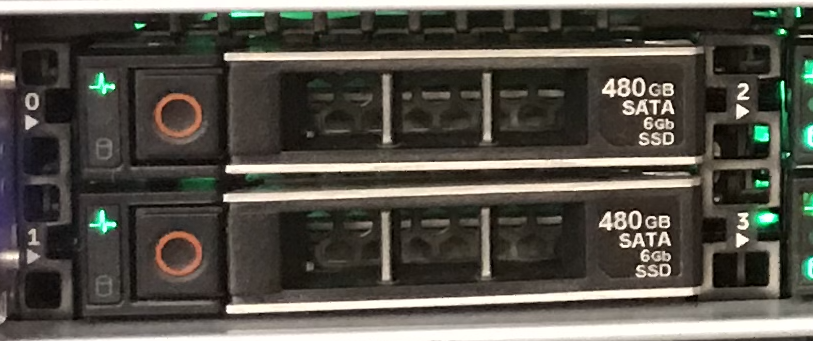
Levý ovládací panel
Levý přední ovládací panel má různé indikátory LED stavu (1) a velký světelný indikátor stavu systému (2).
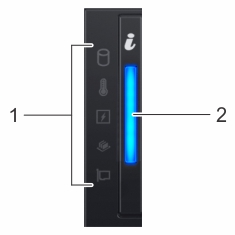
Indikátory stavu ovládacích panelů
Indikátory stavu vlevo svítí nepřerušovaným oranžovým světlem, pokud v systému dojde k chybě. Následující tabulka popisuje možné příčiny a řešení chyb.
Pokud po vyzkoušení těchto řešení stále dochází k chybě, obraťte se na podporu a požádejte o pomoc.
| Ikona | Popis | Chybový stav | Možná řešení |
|---|---|---|---|
|
|
Stav jednotky | Chyba disku | Zkontrolujte protokol událostí systému a zjistěte, jestli má jednotka chybu. Spusťte příslušný online diagnostický test; restartujte systém a spusťte vloženou diagnostiku (ePSA) nebo Pokud jsou jednotky nakonfigurované v poli RAID, restartujte systém a zadejte program konfigurace hostitelského adaptéru. |
|
|
Stav teploty | Tepelná chyba – například ventilátor selhal nebo je okolní teplota mimo rozsah. | Zkontrolujte následující podmínky k řešení: Chybí chladicí ventilátor nebo selhal Kryt systému, vzduchová clonka, prázdný paměťový modul nebo zadní výplňová konzola byly odstraněny. Okolní teplota je příliš vysoká. Vnější tok vzduchu je obtěžován |
|
|
Stav elektrického proudu | Elektrická chyba – například napětí mimo rozsah, selhání napájecího zdroje nebo neúspěšný regulátor napětí | Zkontrolujte konkrétní problém v protokolu událostí systému nebo systémových zprávách. Pokud dojde k problému s napájecím zdroji, zkontrolujte stav NAPÁJECÍHO ZDROJE LED a v případě potřeby znovu spusťte napájecí zdroj. |
|
|
Stav paměti | Chyba paměti | Zkontrolujte protokol událostí systému nebo systémové zprávy o umístění chybné paměti; znovu zapojte modul paměti. |
|
|
Stav PCIe | Chyba karty PCIe | Restartujte systém; aktualizace ovladačů karet PCIe; přeinstalace karty |
Indikátor stavu systému
Velké svítící tlačítko vpravo od levého ovládacího panelu označuje celkový stav systému a také se používá jako světlo lokátoru jednotek v režimu ID systému.
Stisknutím tlačítka stav systému a ID můžete přepínat mezi režimem ID systému a režimem stavu systému.
| Stav zdravotního stavu systému | Podmínka |
|---|---|
| Jednolitá modrá | Normální provoz: Systém je zapnutý, funguje normálně a režim ID systému není aktivní. Pokud chcete přepnout do režimu ID systému, stiskněte tlačítko stavu systému a ID. |
| Blikající modrá | Režim ID systému je aktivní. Pokud chcete přepnout do režimu stavu systému, stiskněte tlačítko stav systému a ID systému. |
| Plná amber | Systém je v nouzovém režimu selhání. Pokud potíže potrvají, obraťte se na zákaznickou službu a podporu Microsoftu. |
| Blikající oranžová | Systémová chyba. Zkontrolujte v protokolu systémových událostí konkrétní chybové zprávy. Informace o událostech a chybových zprávách generovaných systémovým firmwarem a agenty, které monitorují systémové komponenty, najdete na stránce Vyhledávání kódu chyby na qrl.dell.com. |